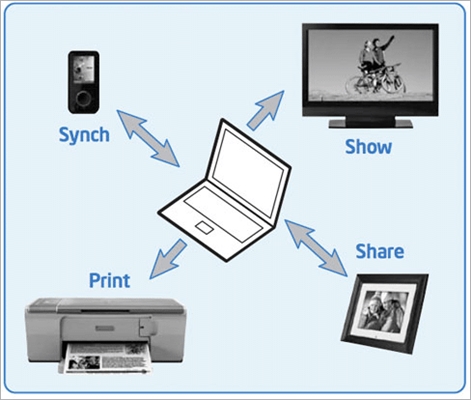अब बाजार में बहुत सारे स्मार्ट टीवी हैं, साथ ही साथ डुअल-बैंड राउटर हैं जो 2.4 गीगाहर्ट्ज और 5 गीगाहर्ट्ज पर एक साथ वाई-फाई वितरित कर सकते हैं। लेकिन आमतौर पर ऐसी स्थिति नहीं होती है जब टीवी 5 गीगाहर्ट्ज रेंज में वाई-फाई नेटवर्क नहीं देखता है। वह बस इसे नहीं ढूंढता है, नेटवर्क कनेक्शन के लिए उपलब्ध नेटवर्क की सूची में प्रकट नहीं होता है। ऐसा करने में, एक नियम के रूप में, अन्य डिवाइस इस वायरलेस नेटवर्क को ढूंढते हैं और इसे कनेक्ट करते हैं। बेशक, यह केवल इस समस्या को समझने के लिए समझ में आता है अगर आपके टीवी में वाई-फाई 5 गीगाहर्ट्ज (802.11ac मानक) के लिए समर्थन है और आपके पास एक डुअल-बैंड राउटर है। अब हम इसका पता लगाने की कोशिश करेंगे। मैं केवल यह जोड़ूंगा कि इस मामले में टीवी निर्माता कोई फर्क नहीं पड़ता। यह समस्या स्मार्ट टीवी एलजी (वेबओएस), स्मसुंग, सोनी, फिलिप्स, टीसीएल, किवी, एर्गो आदि पर देखी गई है।
कई कारण हैं कि एक टीवी वायरलेस नेटवर्क को देखने में सक्षम नहीं हो सकता है। मैंने इस लेख में उनमें से कुछ के बारे में लिखा (एलजी टीवी के उदाहरण का उपयोग करके)। इस लेख में, हम 5 गीगाहर्ट्ज़ रेंज में नेटवर्क से कनेक्ट होने के साथ समस्या को देखेंगे। समस्या को हल करने के लिए आगे बढ़ने से पहले और 5 गीगाहर्ट्ज पर वाई-फाई से कनेक्ट करने के लिए अपने टीवी को प्राप्त करने की कोशिश करें, सुनिश्चित करें कि:
- आपके टीवी में वाई-फाई 5 गीगाहर्ट्ज़ (802.11ac) सपोर्ट है। बहुत बार लोग टीवी को वाई-फाई राउटर से कनेक्ट करने का प्रयास करते हैं जिसमें वाई-फाई नहीं होता है, या स्मार्ट टीवी के लिए बिल्कुल भी कोई समर्थन नहीं है (ऐसे टीवी को इंटरनेट से बिल्कुल भी नहीं जोड़ा जा सकता है)। अपने टीवी के मॉडल का पता लगाएं (बॉक्स को देखें, स्टिकर पर), खोज इंजन में मॉडल टाइप करें, निर्माता की आधिकारिक वेबसाइट पर जाएं और विनिर्देशों को देखें।
अगर 802.11ac मानक के लिए समर्थन है, तो टीवी निश्चित रूप से 5 गीगाहर्ट्ज रेंज में नेटवर्क से जुड़ सकता है। अगर 802.11 एन - तो सबसे अधिक संभावना नहीं है। दुर्भाग्य से, सभी निर्माता अंतर्निहित वाई-फाई मॉड्यूल की ऐसी विस्तृत विशेषताओं का संकेत नहीं देते हैं। और विभिन्न साइटों पर, या ऑनलाइन स्टोर में, सबसे अधिक बार इस जानकारी को इंगित नहीं किया जाता है (भले ही यह आधिकारिक वेबसाइट पर हो)। किसी भी मामले में, टीवी मॉडल को जानते हुए, आप हमेशा निर्माता के समर्थन नंबर को डायल कर सकते हैं और पूछ सकते हैं।
दुर्भाग्य से, सभी निर्माता अंतर्निहित वाई-फाई मॉड्यूल की ऐसी विस्तृत विशेषताओं का संकेत नहीं देते हैं। और विभिन्न साइटों पर, या ऑनलाइन स्टोर में, सबसे अधिक बार इस जानकारी को इंगित नहीं किया जाता है (भले ही यह आधिकारिक वेबसाइट पर हो)। किसी भी मामले में, टीवी मॉडल को जानते हुए, आप हमेशा निर्माता के समर्थन नंबर को डायल कर सकते हैं और पूछ सकते हैं। - कि आपके पास एक ड्यूल-बैंड राउटर है और यह 5 गीगाहर्ट्ज रेंज में वाई-फाई नेटवर्क को प्रसारित करता है (इसे राउटर में अक्षम किया जा सकता है)। आमतौर पर, 5 गीगाहर्ट्ज वाई-फाई नेटवर्क का नाम वायरलेस नेटवर्क नाम में "_5G" उपसर्ग द्वारा प्रतिष्ठित है।
सुनिश्चित करें कि अन्य डिवाइस (जो इस बैंड का समर्थन करते हैं) अपने नेटवर्क को ढूंढें और कनेक्ट करें। संबंधित लेख: एक लैपटॉप, स्मार्टफोन या टैबलेट में 5 गीगाहर्ट्ज़ वाई-फाई नेटवर्क क्यों नहीं दिखता है। - यह टीवी एक स्थिर 5 गीगाहर्ट्ज वायरलेस कवरेज क्षेत्र में है। ध्यान रखें कि 2.4 गीगाहर्ट्ज बैंड की तुलना में, इस नेटवर्क की सीमा आमतौर पर थोड़ी कम होती है।
यदि आप इन तीन बिंदुओं पर ठीक हैं, तो राउटर वांछित नेटवर्क को प्रसारित करता है, और टीवी को इससे कनेक्ट होना चाहिए (लेकिन किसी कारण से इसे नहीं देखता है), तो आपको एक समाधान लागू करने की कोशिश करने की आवश्यकता है, जो आमतौर पर इस स्थिति में मदद करता है।
अगर टीवी में 5 गीगाहर्ट्ज़ वाई-फाई नेटवर्क नहीं मिलता है
आपको राउटर सेटिंग्स में 5 गीगाहर्ट्ज रेंज में वाई-फाई नेटवर्क चैनल को बदलना होगा। स्थिर चैनल 36, 40, 44, या 48 रखो।
सबसे पहले आपको अपने राउटर की सेटिंग में जाना होगा। मुझे नहीं पता कि आपके पास किस प्रकार का राउटर है, इसलिए मैं सार्वभौमिक निर्देश का लिंक छोड़ दूंगा: राउटर की सेटिंग्स कैसे दर्ज करें। वेब इंटरफेस में वाई-फाई नेटवर्क सेटिंग्स खोलें।
जरूरी! आपको 5 गीगाहर्ट्ज़ बैंड के लिए वायरलेस सेटिंग्स बदलने की आवश्यकता है। एक स्थिर चैनल स्थापित करने के बाद, सेटिंग्स को बचाने और राउटर को रिबूट करना सुनिश्चित करें। कुछ मिनटों के लिए टीवी बंद करने की भी सलाह दी जाती है।
अब मैं आपको दिखाता हूं कि कुछ निर्माताओं के राउटर पर वाई-फाई नेटवर्क चैनल को कैसे बदलना है।
टी.पी.-लिंक
इन मापदंडों को "वायरलेस 5GHz" अनुभाग में पाया जा सकता है। "चैनल" मेनू में, मेरे द्वारा लिखे गए चैनलों में से एक को सेट करें।

हम सेटिंग्स को सहेजते हैं और राउटर को रिबूट करते हैं। आप सेटिंग्स में रीबूट कर सकते हैं। अनुभाग "सिस्टम टूल्स" - "रिबूट"।
नए टीपी-लिंक फ़र्मवेयर पर ये सेटिंग्स इस तरह दिखती हैं:

अपनी सेटिंग्स को बचाने के लिए मत भूलना!
ASUS
"वायरलेस नेटवर्क" अनुभाग में, "5GHz" चुनें और चैनल को 36, 40, 44 या 48 में बदलें।

मापदंडों को लागू करें और राउटर को रिबूट करें (पृष्ठ के शीर्ष पर "रिबूट" बटन)।
डी-लिंक
"वाई-फाई" पर जाएं - "मूल सेटिंग्स" - "5 गीगाहर्ट्ज़"। हम एक स्थिर चैनल डालते हैं और सेटिंग्स लागू करते हैं।

यदि आपको नहीं पता है कि आपके राउटर पर 5 गीगाहर्ट्ज रेंज के लिए वाई-फाई नेटवर्क चैनल की संख्या को कैसे बदलना है, तो टिप्पणियों में राउटर का मॉडल लिखें। और वेब इंटरफ़ेस (सेटिंग्स के साथ पृष्ठ) का स्क्रीनशॉट संलग्न करना भी वांछनीय है। मैं यह सुझाव देने की कोशिश करूंगा कि आपके डिवाइस पर यह कहां और कैसे करना है।
कृपया मुझे भी टिप्पणियों में बताएं अगर इस समाधान ने आपकी मदद की। क्या आपके स्मार्ट टीवी ने 5 गीगाहर्ट्ज का वाई-फाई नेटवर्क देखा और उससे जुड़ा? आपके पास किस तरह का टीवी और राउटर है?
यदि आपको इस समस्या का कोई और समाधान मिल जाए, तो आप इसे टिप्पणियों में हमारे साथ साझा कर सकते हैं। सौभाग्य!

 दुर्भाग्य से, सभी निर्माता अंतर्निहित वाई-फाई मॉड्यूल की ऐसी विस्तृत विशेषताओं का संकेत नहीं देते हैं। और विभिन्न साइटों पर, या ऑनलाइन स्टोर में, सबसे अधिक बार इस जानकारी को इंगित नहीं किया जाता है (भले ही यह आधिकारिक वेबसाइट पर हो)। किसी भी मामले में, टीवी मॉडल को जानते हुए, आप हमेशा निर्माता के समर्थन नंबर को डायल कर सकते हैं और पूछ सकते हैं।
दुर्भाग्य से, सभी निर्माता अंतर्निहित वाई-फाई मॉड्यूल की ऐसी विस्तृत विशेषताओं का संकेत नहीं देते हैं। और विभिन्न साइटों पर, या ऑनलाइन स्टोर में, सबसे अधिक बार इस जानकारी को इंगित नहीं किया जाता है (भले ही यह आधिकारिक वेबसाइट पर हो)। किसी भी मामले में, टीवी मॉडल को जानते हुए, आप हमेशा निर्माता के समर्थन नंबर को डायल कर सकते हैं और पूछ सकते हैं।